下面小编带来了在PPT2010中调整网格线和参考线的具体操作,快来看看吧。
PPT2010调整网格线和参考线的方法
点击打开PPT,创建一个空白演示文稿,把标题框和副标题框去掉。你会看到有两条线,这就是参考线。
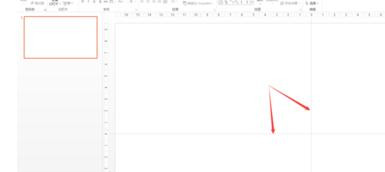
如果你没有看到的话点击“视图”。在视图的下面你就会看到网格线,参考线选项,如果你需要的话就把选项前面的方框填上对勾。
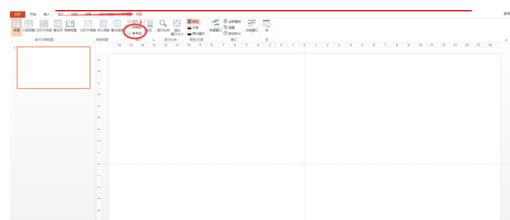
如果你觉得麻烦的话你还可以按住线条同时按住Ctrl键往旁边拖就可以复制了一条参考线了

取消的话你可以按照线条把它拖到最边上就可以取消参考线了。
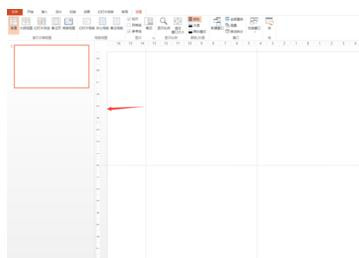
6还有标尺,这个一般都需要用到,对你PPT的布局很重要。
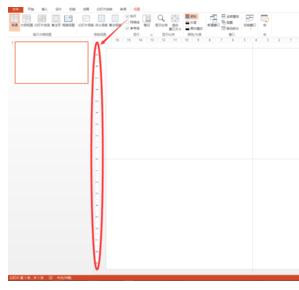
以上就是在PPT2010中调整网格线和参考线的具体操作了,大家都学会了吗?
 天极下载
天极下载






























































